Перестала работать синхронизация между бухгалтерия 3.0 и зарплатой 3.0
No Comments
Если у вас перестала работать синхронизация между «зарплата и управление персоналом» 3.0 и бухгалтерия предприятия 3.0 — а ранее она у вас была нормально настроена и все работало. Теперь стала появляться ошибка формата:
Не удалось подключиться к другой программе: Произошла исключительная ситуация (V83.COMConnector.1): Версия компоненты ‘comcntr’ (8.3.8.1747) отличается от версии корневого модуля ‘core83’ (8.3.9.2170)
Эту проблемы мы решили удалением старой платформы указанной в ошибке — 8.3.8.1747.
После чего перезагрузили компьютер и все стало работать нормально, как и раньше.
Похожие статьи:
Источник: xn—-8sbapcreae3aehgq2acbblimc8q.xn--80adxhks
1С Метод объекта не обнаружен (Connect)

Настройка синхронизации 1С: ЗУП 3.1 — 1С: БП 3.0.
Всем Доброго времени суток!
Многие из нас сталкиваются в своей деятельности с программными продуктами Компании 1С. Более того, некоторым из нас иногда приходится даже иногда обслуживать продукты 1С. Иногда в этом «чудесном» процессе обслуживания возникают различные казусы. Сегодня мы поговорим об одном из них.
А именно, тема данного материала: Как исправить ошибку, возникающую в 1С — Не удалось подключиться к другой программе: Метод объекта не обнаружен (Connect).
Если Вам посчастливилось увидеть такую же ошибку, как на этом скриншоте, читайте далее, как её исправить
Немного вводной теории:
1С:Предприятие 8.x предоставляет разные интересные возможности для организации обмена данными с другими программными системами. Наряду с механизмом OLE Automation также было введено понятие COM-соединения, которое позволяет обеспечить надежный и более быстрый доступа к данным 1С:Предприятия 8.0 из внешних приложений, поддерживающих данную технологию.
Для организации доступа к данным 1С:Предприятия 8.0 через COM-соединение создается COM-объект с идентификатором V8.COMConnector , с помощью которого и производится установка соединения. Затем производится обращение к методу Connect ранее созданного объекта V8.COMConnector. Метод Connect возвращает ссылку на объект COM -соединения с информационной базой 1С:Предприятия 8.0. И через полученный объект COM-соединения производится обращение к допустимым методам, свойствам и объектам информационной базы, с которой установлено соединение.
Теперь, зная откуда растут ноги, переходим к практике. Допустим (при обновлении и ли другой какой-то операции) Вы получили ошибку вида:

Как без ошибок синхронизировать 1С:ЗуП 3.1 и 1С:Бухгалтерия 3.0?
Чтобы исправить ошибку, возникающую в 1С — метод объекта не обнаружен (connect), нужно сделать следующее:
В операционных системах Windows последних версий заходим в «Службы компонентов». Данная функциональность вызывается следующей последовательностью: Панель управления — Администрирование — Службы компонентов.
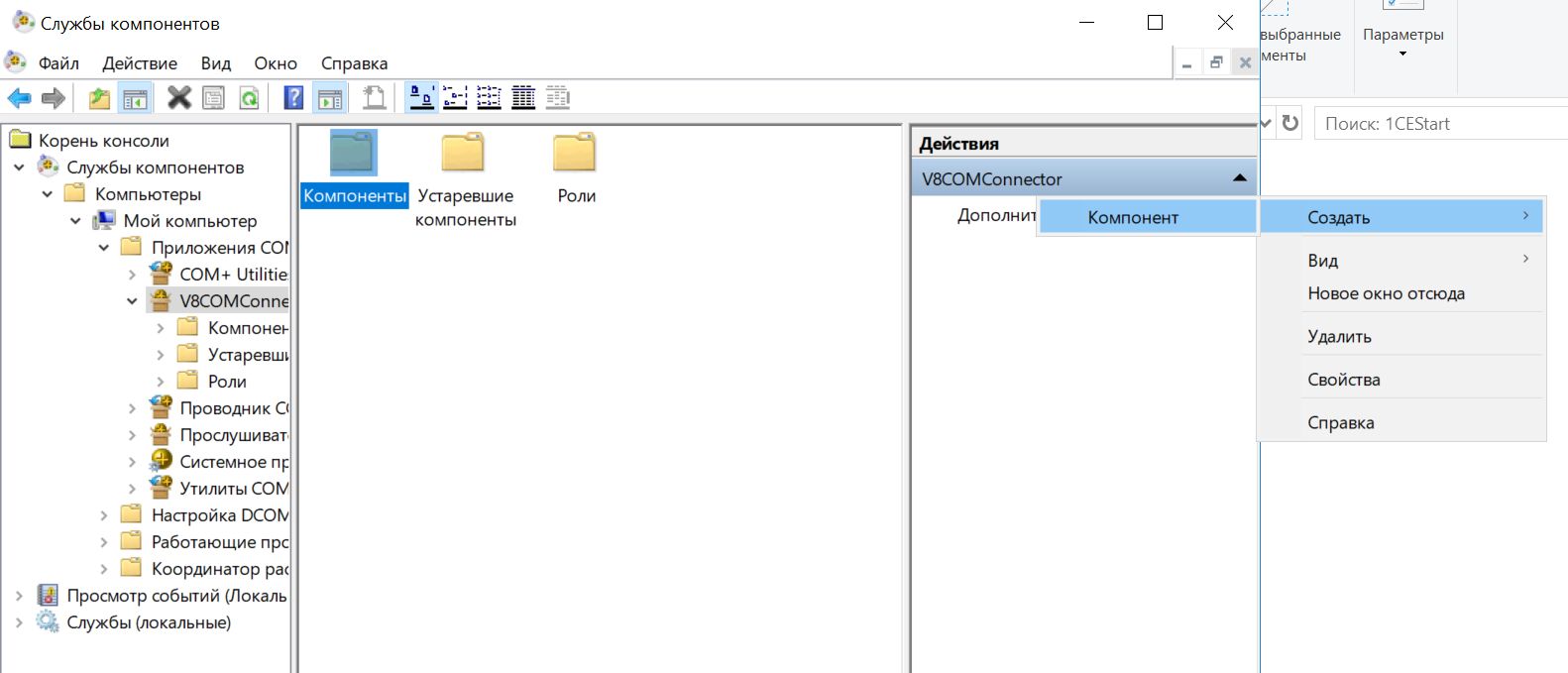
Выбираем: Компьютеры – Мой компьютер – Приложения COM+ — Создать приложение – Создать новое приложение – вводим имя «V82COMConnector» (переключатель «Серверное приложение») – Указанный пользователь (Администратор)

В появившейся ветке V82COMConnector – выбираем подветку Компоненты – создание нового компонента – Установка новых компонентов — bincomcntr.dll
Нажимаем правой кнопкой по ветке V82COMConnector – Свойства – Безопасность – снимаем галку «Принудительная проверка доступа для приложений» — ставим галку «Применить политику программных ограничений» — Уровень ограничений «Неограниченный»:
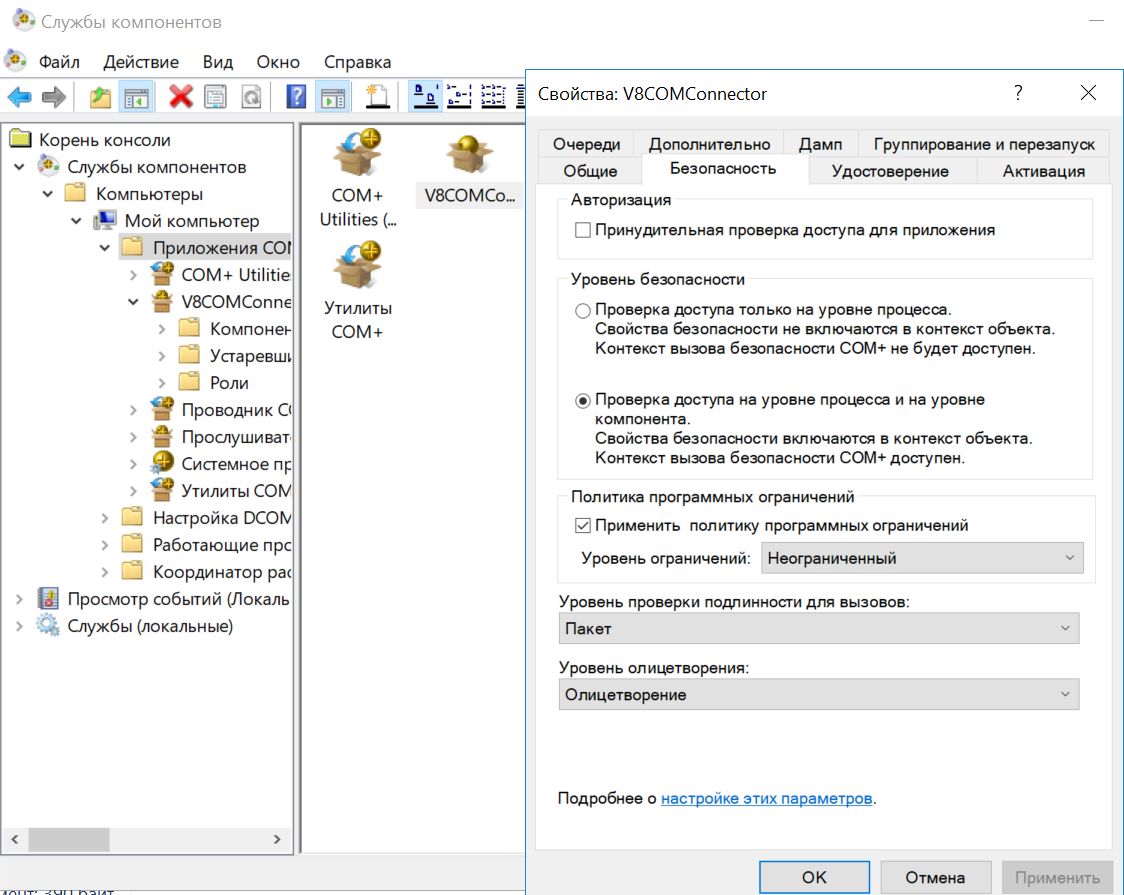
Также в профилях пользователей C:UsersНашПользовательAppDataRoaming1C1CEStart.cfg изменяем параметр UseHWLicenses=0 на UseHWLicenses=1
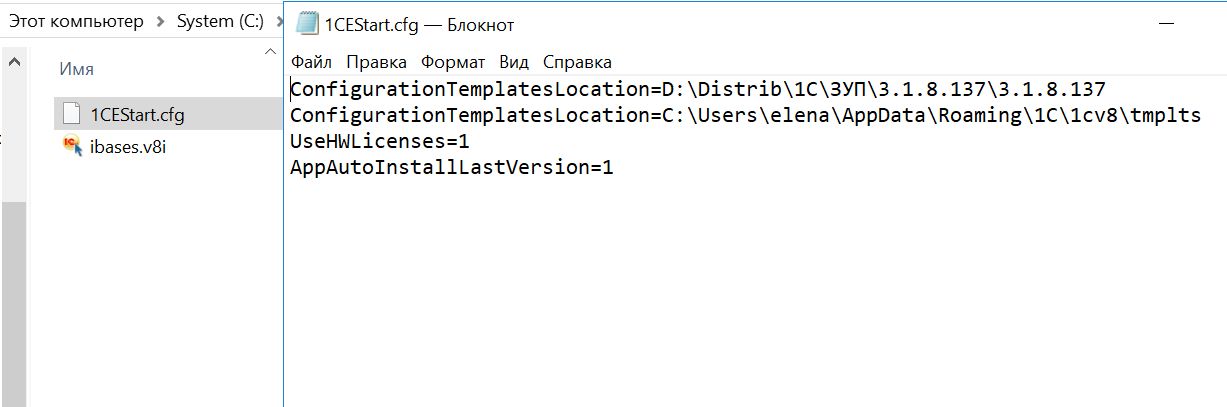
После всех этих изменений можно (для чистоты эксперимента) перезагрузить комп и наслаждаться дальнейшей работой в 1С, но уже без данной ошибки (!)
P.S. Небольшой бонус в конце: 1С обновление от имени администратора
Довольно часто какой-то Ваш удалённый клиент — бухгалтер и т.д. — не может произвести самостоятельно обновление программных продуктов 1С, ему требуются права администратора, а правой кнопкой нажимать на ярлыке (и выбирать «Запуск от имени администратора») он не хочет или «боится». Поэтому он постоянно напрягает нашего брата АйТишника.
Давайте же нажмём за него правой кнопкой, но сделаем это один раз и навсегда забудем о данной теме!
Итак, делаем разовую настройку — нажимаем правой кнопкой на ярлыке запуска 1С, выбираем «Свойства», жмём «Изменить параметры для всех пользователей» и устанавливаем галку «Запускать эту программу от имени администратора». Затем пару раз кликаем Ок, и забываем про «боязливого» клиента
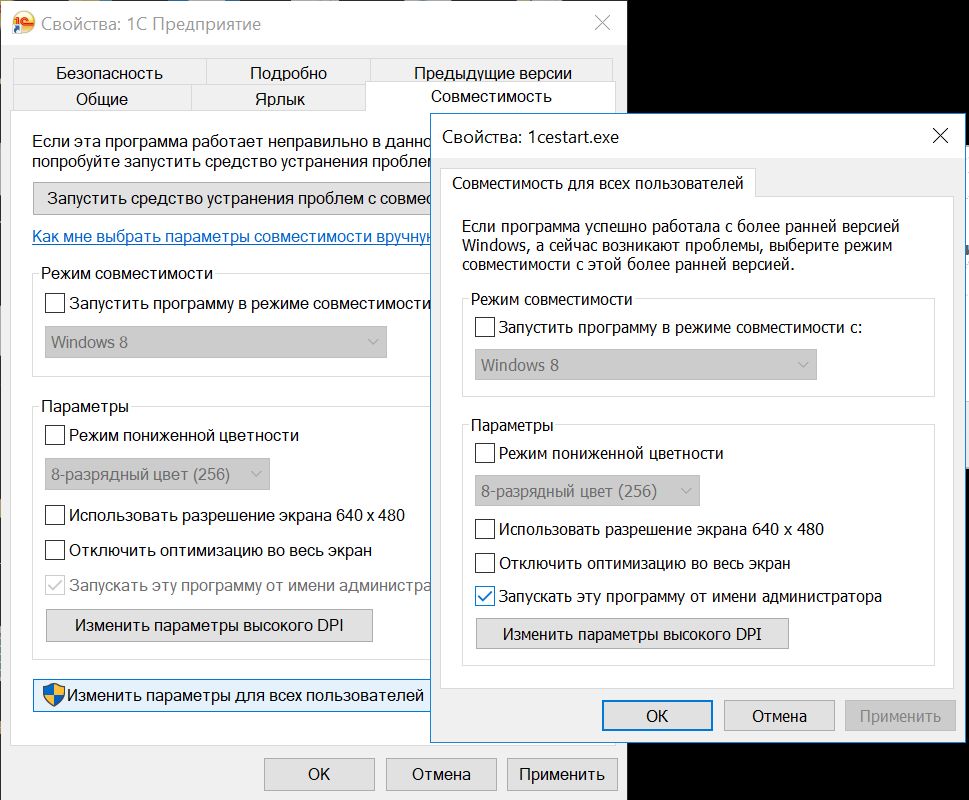
Надеюсь, Вы смогли найти здесь немного полезностей для себя. Пишите в комментах о Ваших «хитростях» — будем совместно приносить просветительскую пользу.
До связи и всего хорошего!
Источник: igorman.ru
Что делать, если не работает онлайн-обмен с «1С: Предприятием»
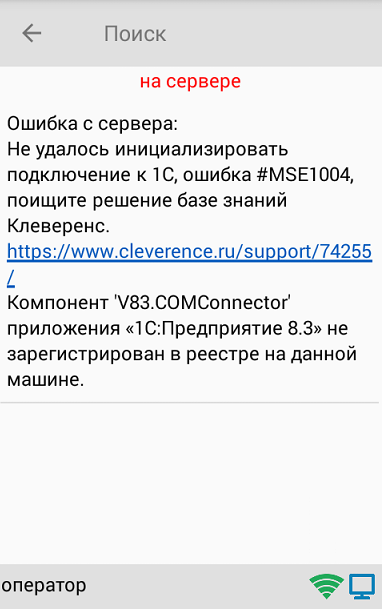
В этом случае документы из учетной системы перестают отображаться на ТСД, остаются только документы из памяти терминала (созданные на устройстве).
Если у вас перестал работать онлайн-режим, но необходимо срочно продолжать работу, отключите онлайн-коннектор в панели управления Mobile SMARTS. После этого ваш продукт начнет работать в режиме офлайн, при котором потребуется выгрузить нужные документы и справочники на устройство вручную. После устранения проблемы можно запустить онлайн-коннектор заново.
При запуске коннектора в панели управления Mobile SMARTS также будет появляться сообщение об ошибке:

В процессе регистрации COM-компоненты обратите внимание, что ее версия совпадает с версией используемой платформы 1С. В противном случае будет появляться ошибка.
Если вы уже зарегистрировали COM-компоненту и обнаружили, что её версия не совпадает с требуемой, зарегистрируйте её повторно и перезагрузите систему.
Нехватка прав пользователя, под которым работает служба сервера Mobile SMARTS для запуска COM-соединения к базе 1С
В случае такой ошибки при поиске номенклатуры или запросе списка документов онлайн из 1С на экране ТСД появляется следующее сообщение:
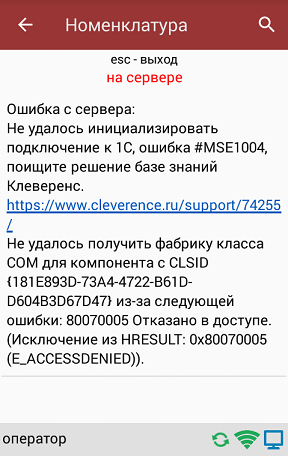
Лог ошибки: System.UnauthorizedAccessException Не удалось получить фабрику класса COM для компонента с CLSID из-за следующей ошибки: 80070005 Отказано в доступе. (Исключение из HRESULT: 0x80070005 (E_ACCESSDENIED)).
Все логи ошибок находятся в папке по пути «C:ProgramDataCleverenceLogs».
Решение проблемы: в данном случае необходимо воспользоваться функцией «Диагностика и исправление проблем» (пункты «Разрешения для коннектора 1С» и «Регистрация COM-компоненты»).
Если автоматическое исправление диагностики не помогло, то можно произвести его вручную. Для этого:
- Войдите в «Службы компонентов».
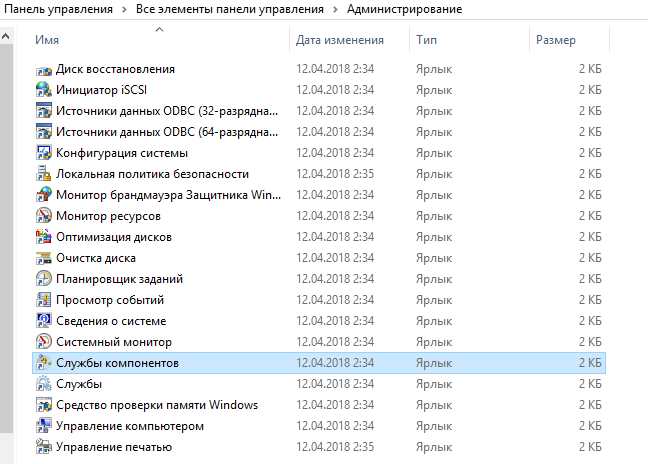
- Откройте ветку «Настройка DCOM».
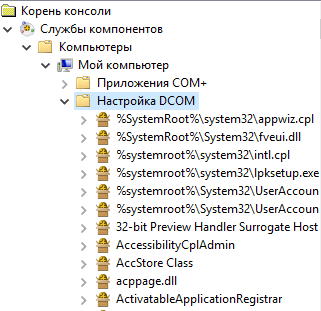
- Найдите в списке компонент v83.ComConnector , выделите и правой кнопкой мыши вызовите контекстное меню.
- В контекстном меню выберите пункт «Свойства» и на вкладке «Безопасность» выставить все на «По умолчанию».
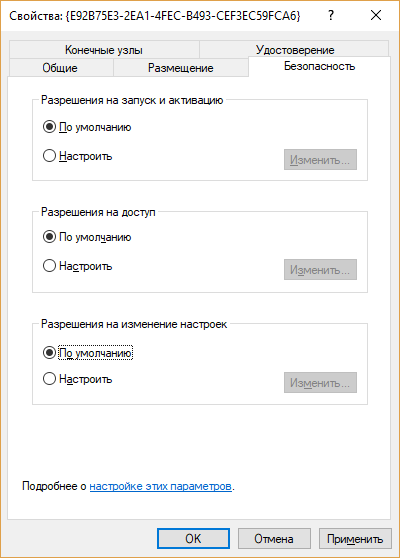
- На вкладке «Удостоверение» должен стоять флаг на пункте «Запускающий пользователь».

- Нажать «Применить» и «ОК». Таким образом все настройки сбросятся до изначальных.
- Далее необходимо снова войти в «Свойства», на вкладке «Безопасность» во всех пунктах добавить пользователя Network Service («Сетевая служба») и дать ему необходимые права.
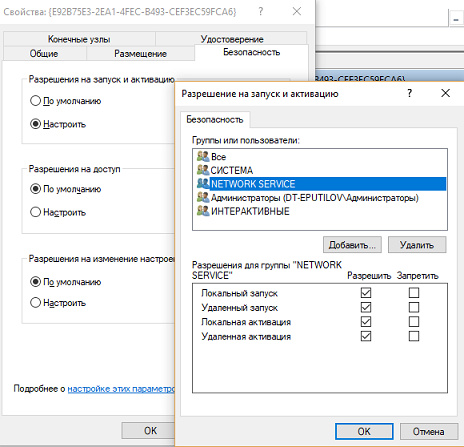
- Далее для нужных баз «1С: Предприятие» необходимо дать пользователю Network Service («Сетевая служба») права на доступ к папке с нужной базой 1С (только для файловых баз 1С).
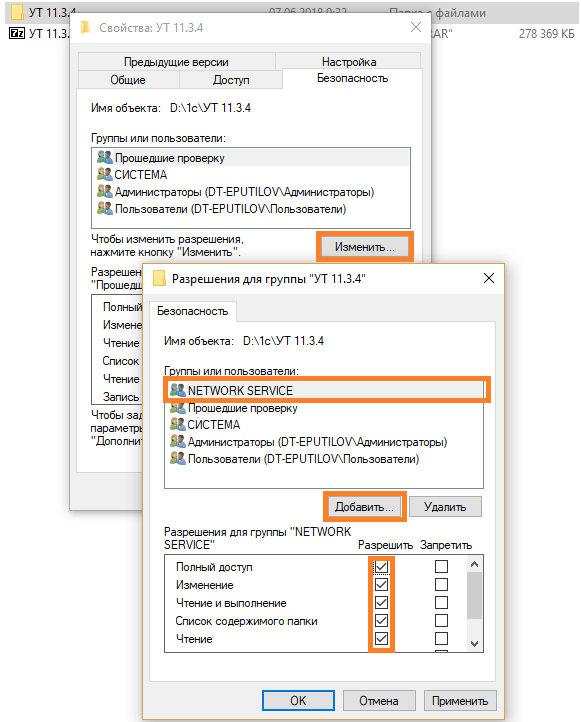
Не найдена лицензия 1С при установке COM-соединения к базе 1С
В случае если не была найдена лицензия при попытке установить COM-соединение, при запуске коннектора в панели управления Mobile SMARTS будет выводиться сообщение об ошибке:

2019-10-01 15:53:12.0460|ERROR|ConnectivityManager.InitializeConnector| Инициализация внешнего модуля ‘OneC_Connector’ (OneC_8_Connector) не удалась.
[SOURCE] Cleverence.Connectivity.ConnectivityManager
[EXCEPTION MESSAGE]
System.Runtime.InteropServices.COMException Не удалось создать соединение
TargetInvocationException Адресат вызова создал исключение.
COMException Не найдена лицензия. Не обнаружен ключ защиты программы или полученная программная лицензия!
Решение проблемы: необходимо вставить в ПК, на котором установлена «1С: Предприятие», USB Hasp ключ или использовать программную лицензию на «1С: Предприятие» (сервер 1С выдает лицензию на подключение при наличии свободных лицензий). Проверить, выполняется ли вход в базу «1С: Предприятие» на данном ПК через клиент 1С. Если через клиент 1С вход выполняется, а при запуске соединения к 1С лицензия не находится, попробовать завершить все сеансы «1С: Предприятие» с данной базой и повторить попытку запуска соединения. Возможно, используется однопользовательская лицензия 1С, которая не позволяет устанавливать дополнительные подключения. В этом случае при необходимости одновременно иметь онлайн доступ с ТСД к 1С и работать в 1С обычным пользователем следует рассмотреть приобретение дополнительной лицензии «1С: Предприятие».
Источник: www.cleverence.ru